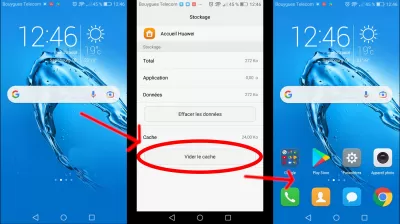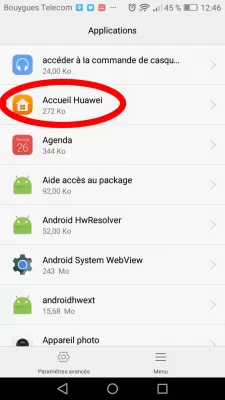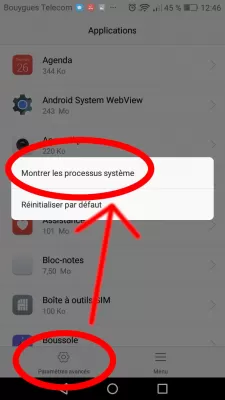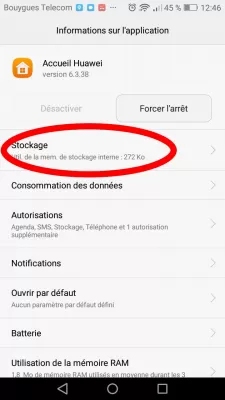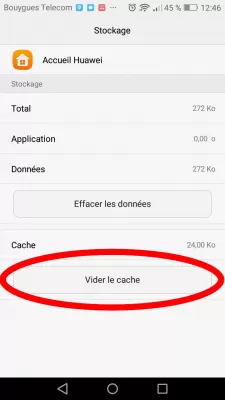Kotinäyttökuvakkeet Katosi Android: Ratkaisut
- Androidilla ei enää ole kuvakkeita aloitusnäytössä
- Syyt kuvakkeiden katoamiseen älypuhelimesta.
- Kuinka palauttaa sovelluskuvakkeet näytölle: tavat
- Tapa 1: Etsi kuvakkeita kansioissa.
- Tapa 2: Etsi kuvakkeita päävalikossa.
- Tapa 3: Siirrä ohjelma älypuhelimen sisäiseen muistiin.
- Tapa 4: Käynnistä puhelin uudelleen.
- Menetelmä 5: Välimuistin tyhjentäminen.
- Hanki takaisin Android Desktop sen jälkeen, kun kaikki kuvakkeet ovat kadonneet
- Avaa sovellusvalikko
- Tapa 1: Asenna oma sovellus.
- Tapa 2: Tehdasasetusten palautus.
- Tuotos.
- Usein Kysyttyjä Kysymyksiä
Androidilla ei enää ole kuvakkeita aloitusnäytössä
Nykyaikaisessa vuosisadalla eri gadgetit ovat olennainen osa elämäämme. Tämä pätee erityisesti älypuhelimiin. Joskus äkillinen tilanne voi ilmetä, kun sovellusten kuvakkeet ovat yksinkertaisesti katoavat puhelimesta. Tällöin sinun ei pitäisi paniikkia ja käyttää viestintäkäytäntöjä ongelman ratkaisemiseksi. Riittää ensin ymmärtää tilannetta ja selvittää ja poistaa ja hävittää hajoamisen syy.
Syyt kuvakkeiden katoamiseen älypuhelimesta.
Kaikille tapahtumille on selitys, ja tämä tilanne ei ole poikkeus. Ei ole monia syitä kuvakkeiden katoamiseen näytöstä, mutta olemme korostaneet tärkeimmät.
- Puheluohjelmien siirtäminen toiseen muistikorttiin. Kaikki on melko ilmeinen täällä: älypuhelimen käyttäjä siirsi sovelluksensa toiseen muistikorttiin, ja he lopulta katosivat. Tämä toimii vain soittokauppaan asennetuilla sovelluksilla. Sisäänrakennettuja sovelluksia ei poisteta tästä syystä.
- Pikavalintojen spontaani liike toiseen näyttöön. Joskus tarkkaavaisuus voi pelata julma vitsi, jonka vuoksi henkilö on vakavasti peloissaan.
- Hakemuksen vahingossa tapahtuva poistaminen. Käyttäjä saattaa haluta siirtää kuvaketta toiseen paikkaan, mutta lopulta hän poistettiin kokonaan ohjelmasta.
- Järjestelmän kaatuminen.
- Valtava määrä välimuistia sovelluksessa. Se on ohjelman raskas kuormitus, joka voi aiheuttaa kuvakkeen häviämään näytöstä.
On ratkaisu jokaiselle ongelmalle, mutta se ei ole yhtä helppoa määrittää syy itsestään kuin näyttää, joten sinun kannattaa harkita kaikkia mahdollisia tapoja ratkaista syntynyt tilanne.
Kuinka palauttaa sovelluskuvakkeet näytölle: tavat
On selvää, että on mahdollista tuoda kuvakkeet takaisin näytölle. Kaikki ehdotetut menetelmät ovat helposti ymmärrettäviä kaikille Gadgetien käyttäjille.
Tapa 1: Etsi kuvakkeita kansioissa.
Joillakin älypuhelimilla on erilliset sovelluskansiot. Mahdollisuuden vuoksi käyttäjä voi siirtää kuvakkeet johonkin kansioon.
- Etsi yksittäiset kansiot, joissa on sovelluksia, jotka on luotu puhelimellasi.
- Avaa ne yksitellen ja tarkista, onko sinulla kuvakkeet siellä.
- Pidä haluttu kuvake ja vedä se näyttöön.
Tapa 2: Etsi kuvakkeita päävalikossa.
Käyttäjä voi vahingossa poistaa kuvakkeen vain pääruudusta, mutta sitä ei ole poistettu yleisestä valikosta.
- Siirrymme yleiseen valikkoon, joka yleensä sisältää kaikki sovellukset.
- Etsi haluamasi kuvake, pidä ja siirrä se näytölle.
Tapa 3: Siirrä ohjelma älypuhelimen sisäiseen muistiin.
On tärkeää selventää, että kaikki älypuhelimet eivät voi hyötyä tästä menetelmästä, koska puhelin ei yksinkertaisesti tue SD-korttia.
- Löydä yleisen valikon Asetukset -sovellus ja käynnistä se.
- Pyrimme Sovelluksiin -välilehdelle ja löydämme sen, joka näin ollen katoaa näytöstä.
- Napsauta Tallennus ja muuta tallennuspaikka Laitteen muisti kohtaan Muistikortti
Tapa 4: Käynnistä puhelin uudelleen.
Yksinkertainen älypuhelimen uudelleenkäynnistys voi auttaa puuttuvien kuvakkeiden ongelmassa, koska tällainen tilanne voi johtua säännöllisestä järjestelmän vikaantumisesta. Tee tämä, pidä virtapainiketta painettuna ja löytää sana Restart
Menetelmä 5: Välimuistin tyhjentäminen.
Kaikilla älypuhelimilla on toiminto välimuistin poistamiseksi nopeasti, mikä on erittäin kätevä ja korvaamaton. Yleensä välimuisti ottaa paitsi laitteen muistiin, vaan se voi myös hidastaa sovelluksen suorituskykyä ja kuvakkeen katoamista näytöstä.
- Napsauta päävalikossa Asetukset -sovellusta ja siirry Sovellukset -välilehdelle.
- Napsauta ohjelmaa kuvakkeella, joka katoaa näytöstä.
- Löydämme Muisti -painikkeen ja valitsemalla Tyhjennä välimuisti -toiminto.
Hanki takaisin Android Desktop sen jälkeen, kun kaikki kuvakkeet ovat kadonneet
Kuitenkin, jos sinulla ei ole mitään kuvaketta näytöllä enää, ja mikään edellisistä menetelmistä toimi, ainoa tapa saada ne takaisin on noudattaa näitä ohjeita tyhjentää kotisivuille sovelluksen välimuisti ja nollaa Android työpöydälle:
Avaa sovellusvalikko
Android Voice Assistantin avulla kerro Android-älypuhelimellesi avataksesi asetussovelluksen ja siirry sovelluksiin.
Sieltä löydät puhelimen etusivu sovellus. Huawei-puhelimissa sovellus on esimerkiksi nimetty Huawei Home.
Kodin sovellus todennäköisesti piilotetaan. Aloita avaamalla Lisäasetukset ja aktivoi vaihtoehto näyttämään piilotetut järjestelmäprosessit.
Avaa sitten aloitusnäytön sovellus ja etsi tallennusvalikko, mistä voit nollata Android-kodin näytön sovelluksen.
Säilytysosassa aktivoi yksinkertaisesti Clear Cache -vaihtoehto, joka palauttaa Android-aloitusnäytön asetukset, ja sen pitäisi näkyä uudelleen ainakin tavallisilla kuvakkeilla, kuten se oli ensimmäinen, kun käytät ensin älypuhelinta.
Nämä olivat tärkeimmät tapoja saada kadonneita kuvakkeita takaisin näytölle. Tietenkään emme kiellä tilanteita, joissa edellä mainitut menetelmät eivät ehkä toimi. Tällöin on vain kaksi tapaa palauttaa kuvakkeet näytölle.
Tapa 1: Asenna oma sovellus.
Apuohjelma on kolmannen osapuolen Helper-ohjelma. Meidän tapauksessamme tällainen kantoraketti yleensä muuttaa kuvakkeiden suunnittelua ja niiden sijaintia. Tällainen hakemus voi tulla avustajaksi palauttaa kuvakkeet paikalleen. Voit tehdä tämän pitämällä haluttua kuvaketta ja laita se näytölle.
Tapa 2: Tehdasasetusten palautus.
Tämä menetelmä on äärimmäinen. Suosittelemme sinua turvautumaan siihen vain, jos mikään ei jo auttanut palauttamaan kuvakkeita. Tehdasasetusten palauttaminen tapahtuu myös Asetukset, jossa on toiminto Nollaa puhelimen asetukset, Poista kaikki. Muilla puhelinmalleilla voi olla eri nimi, mutta olemus pysyy samana. On myös mahdollisuus ottaa yhteyttä asiantunteviin asiantuntijoihin, jotka auttavat ratkaisemaan ongelman tässä asiassa.
Tuotos.
Kehittäjät neuvovat käsittelemään kuvakkeita oikein ja järjestämään ne oikein. Järjestä aloitusnäytön yleisimmin käytetyt työkalut, kuten kamera; Aloitusnäytön toisella sivulla hyödylliset sovellukset jaetaan kansioihin aiheen ja luokan mukaan. Heitä kolmannella näytöllä vähiten käyttämäsi sovellukset.
Sitten on helpompaa jäljittää, jos Android -sovelluskuvakkeet puuttuvat ja ratkaisevat tämän ongelman.
Artikkelissa kuvataan yli viisi menetelmää katoamattomien kuvakkeiden palauttamiseksi. Neuvojemme jälkeen ei ole vaikea ratkaista syntynyt ongelma.
Usein Kysyttyjä Kysymyksiä
- Miksi aloitusnäytön kuvakkeet katosivat?
- Kuvakkeilla on tärkeimmät syyt kadota näytöltä, kuten puhelinohjelmien siirtäminen toiseen muistikorttiin, spontaani pikakuvakkeiden liike, sovelluksen vahingossa tapahtuva deleetio, järjestelmän kaatuminen ja suuri määrä välimuistia sovelluksessa.
- Mitä minun pitäisi tehdä, jos sovellus katoaa aloitusnäytöstä?
- Jos sovellus on kadonnut aloitusnäytöltäsi, voit kokeilla muutamia vianetsintävaiheita ongelman ratkaisemiseksi. Ensinnäkin, tarkista, onko sovellus poistettu etsimällä sitä App Storesta ja näet, voidaanko se asentaa uudelleen. Jos sitä ei ole poistettu, yritä käynnistää laite uudelleen nähdäksesi, ilmestyykö sovellus uudelleen aloitusnäytössä. Voit myös yrittää palauttaa aloitusnäytön asettelun laitteen asetuksissa, jotka palauttavat oletusnäytön asettelun ja voivat tuoda sovelluksen takaisin.
- Kuinka korjata, jos kotisivu katosi iPhonen?
- Jos kotisivu on kadonnut iPhoneen, on useita vianetsintävaiheita, käynnistä iPhone uudelleen. Nollaa aloitusnäytön asettelu. Tarkista, onko aloitusnäyttö eri sovellussivulla vai eri kansiossa. Suorita puuttuva sovellus. Jos
- Kuinka Android -laitteen aloitusnäytön puuttuvat kuvakkeet voidaan palauttaa tai korjata?
- Palauttamiseen sisältyy sovelluslaatikon tarkistaminen, aloitusnäytön asettelun palauttaminen, laitteen käynnistäminen uudelleen tai järjestelmäpäivitysten tai kantorakettien tarkistaminen.